Spekulerer på hvad der er SmartArt Graphics og hvordan man gør detbruger du dem i din præsentation? Som navnet antyder, er det en lille grafik, der hjælper dig med bedre at kommunikere med dit publikum. Det giver dig mulighed for at præsentere din centrale præsentationside / koncept i en lille, letforståelig grafik, så du kan kommunikere vigtige data eller information visuelt. De fleste ivrige PowerPoint-brugere bruger det som et resuméværktøj, da det giver dig mulighed for hurtigt at linke dine præsentationsbilleder med SmartArt Graphics. Ved at klikke på den smarte kunstgrafik kan du hurtigt navigere gennem diasindholdet eller åbne specificerede, linkede sider. Bortset fra manuelt at oprette SmartArt Graphic fra fanen Indsæt, kan du konvertere dit diasindhold til SmartArt Graphic for at skabe en visuel oversigt over din præsentation. I dette indlæg forklarer vi, hvordan du kan opsummere præsentationen ved hjælp af SmartArt Graphics.
Til illustrationsformål har vi oprettet en præsentation om nye funktioner i Office 2010. For at begynde skal du vælge tekstfeltet, hvor du har tilføjet glide indhold, og naviger til fanen Hjem fra gruppen Afsnit, klik på Konverter til SmartArt og vælg derefter din yndlingsgrafik fra listen.

Dette ændrer øjeblikkeligt teksten ind i SmartArt grafiske diagram.
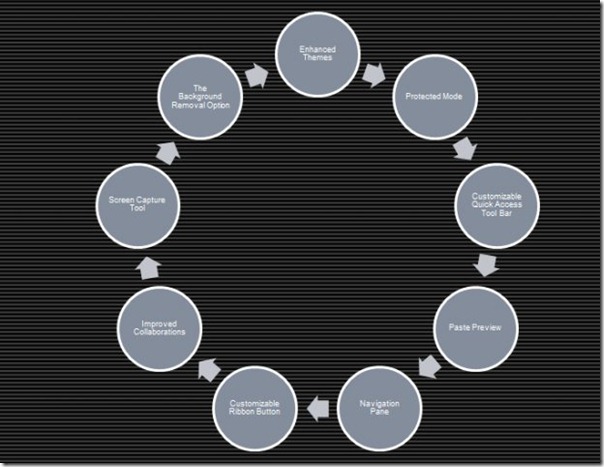
Du kan også hurtigt skifte mellem forskellige SmartArt Graphic-design for at vælge det, der bedst passer til dit indhold. Klik på Mere SmartArt-grafik åbner en SmartArt Grpahic bibliotek, hvorfra du kan vælge anderledestyper af SmartArt-grafik, herunder proces, hierarki, cyklus, forhold, matrix, pyramide og mere. Du kan også vælge at se alle de tilgængelige SmartArt-grafik ved at klikke på Alle kategori.
Du kan også tjekke vores detaljerede guide til, hvordan man opretter visuel oversigtsbillede i PowerPoint 2010 ved hjælp af SmartArt grpahics funktion.











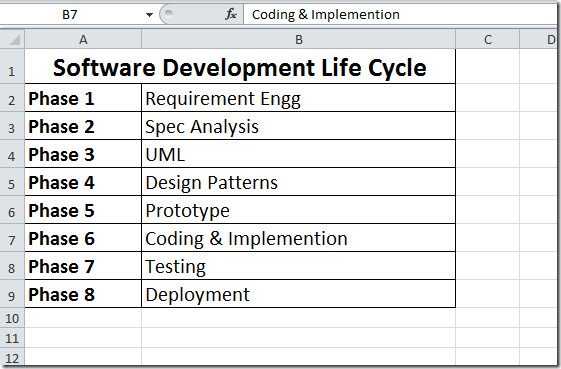

Kommentarer